 Isoclina
Isoclina
![]()
![]()
![]()
Crea un'isoclina su una faccia inclinata. Un'isoclina scorre su una faccia in posizioni in cui la faccia ha una certa inclinazione rispetto alla sua definizione di riferimento. L'isoclina risultante è elencata nell'elenco delle funzioni e nell'elenco delle parti.
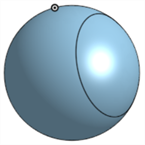
Lo strumento funzione Isoclina consente di creare un'isoclina che scorre su una faccia in posizioni in cui la faccia ha una determinata inclinazione rispetto alla definizione di riferimento.
Fai clic sullo strumento di funzionalità Isoclina nella barra degli strumenti del Part Studio. Seleziona la faccia o le facce su cui aggiungere l'isoclina nell'area grafica.
Fai clic sul campo di direzione nella finestra di dialogo e seleziona un riferimento nell'area grafica per specificare la direzione isoclina. Se necessario, fai clic sulla freccia in direzione opposta per invertire la direzione dell'isoclina.
Inserisci l'angolo per calcolare l'angolo dell'isoclina rispetto al riferimento.
Seleziona Suddividi per suddividere la faccia lungo l'isoclina.
Fai clic sul segno di spunta per accettare la nuova isoclina.
Con almeno una faccia inclinata nell'area grafica:
- Fai clic su
 .
. 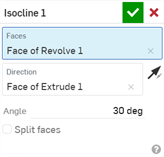
- Seleziona la faccia o le facce su cui vuoi aggiungere l'isoclina.
- Seleziona un riferimento per la direzione dell'isoclina. Se necessario, utilizza l'icona della freccia di direzione per modificare la direzione dell'isoclina.
- Imposta l'angolo rispetto al riferimento per calcolare l'isoclina.
- Seleziona l'opzione Suddividi per suddividere la faccia lungo l'isoclina.
- Fai clic su
 .
.
Non è possibile mostrare/nascondere le funzioni associate a un'isoclina; utilizza invece la funzionalità mostra/nascondi nell'elenco Parti.
Oltre agli strumenti per la creazione di superfici, le curve sono utilizzate per creare gli elementi costitutivi di base delle superfici.
Questo elenca la raccolta di strumenti funzione curva. (L’elenco non è esauriente.) Per manipolare le curve è possibile utilizzare strumenti funzione aggiuntivi.
- Strumenti dischizzo - Strumenti nella barra strumenti dello schizzo come Linea, Rettangolo dello spigolo, Rettangolo a punto centrale, Cerchio da punto centrale, Cerchio a 3 punti, Arco tangente, Arco a 3 punti, Spline, Punto e Costruzione utilizzati per creare uno schizzo in un Part Studio.
-
 Elica: crea un'elica utilizzando una faccia conica o cilindrica, un asse singolo o un asse z di un mate connector o bordo circolare.
Elica: crea un'elica utilizzando una faccia conica o cilindrica, un asse singolo o un asse z di un mate connector o bordo circolare. -
 Spline ottimizzata 3D: crea una spline ottimizzata 3D attraverso una serie di vertici. Crea una curva che è elencata nell'elenco delle parti alla voce Curve.
Spline ottimizzata 3D: crea una spline ottimizzata 3D attraverso una serie di vertici. Crea una curva che è elencata nell'elenco delle parti alla voce Curve. -
 Curva proiettata: crea una curva dalla proiezione di due schizzi (opzione Due schizzi) o dalla proiezione di una curva su una faccia (opzione Da curva a faccia).
Curva proiettata: crea una curva dalla proiezione di due schizzi (opzione Due schizzi) o dalla proiezione di una curva su una faccia (opzione Da curva a faccia). -
 Curva ponte: crea una curva che collega due punti, vertici o mate connector qualsiasi. La curva risultante è elencata nell'elenco funzioni e nell'elenco delle parti.
Curva ponte: crea una curva che collega due punti, vertici o mate connector qualsiasi. La curva risultante è elencata nell'elenco funzioni e nell'elenco delle parti. -
 Curva composita: rappresenta più bordi come un'unica curva. Seleziona più bordi adiacenti, entità di schizzo e altre curve. La selezione di bordi non contigui può comportare la creazione di più curve. Le selezioni per ogni curva devono incontrarsi nei rispettivi vertici. (Le curve sono elencate nell'elenco Parti > Curve).
Curva composita: rappresenta più bordi come un'unica curva. Seleziona più bordi adiacenti, entità di schizzo e altre curve. La selezione di bordi non contigui può comportare la creazione di più curve. Le selezioni per ogni curva devono incontrarsi nei rispettivi vertici. (Le curve sono elencate nell'elenco Parti > Curve). -
 Curva di intersezione: crea una curva all'intersezione di due o più superfici o facce. Le selezioni devono intersecarsi.
Curva di intersezione: crea una curva all'intersezione di due o più superfici o facce. Le selezioni devono intersecarsi. -
 Accorcia curva: accorcia o estendi una curva di una distanza o fino a un'entità vincolante.
Accorcia curva: accorcia o estendi una curva di una distanza o fino a un'entità vincolante. -
 Isoclina: crea un'isoclina su una faccia inclinata. Un'isoclina scorre su una faccia nelle posizioni in cui la faccia ha una specifica pendenza rispetto alla sua definizione di riferimento. L'isoclina risultante è elencata nell'elenco funzioni e nell'elenco delle parti.
Isoclina: crea un'isoclina su una faccia inclinata. Un'isoclina scorre su una faccia nelle posizioni in cui la faccia ha una specifica pendenza rispetto alla sua definizione di riferimento. L'isoclina risultante è elencata nell'elenco funzioni e nell'elenco delle parti. -
 Curva di offset: consente di creare ed estendere e/o dividere una nuova curva spostando i bordi sulle facce circostanti.
Curva di offset: consente di creare ed estendere e/o dividere una nuova curva spostando i bordi sulle facce circostanti. -
 Curva isoparametrica: crea curve morbide che corrono lungo una faccia o una superficie in direzione U o V.
Curva isoparametrica: crea curve morbide che corrono lungo una faccia o una superficie in direzione U o V. -
 Modifica curva: modifica una curva esistente selezionando entità o curve di schizzo per applicare un'approssimazione semplificata, elevare il grado, riposizionare i vertici della curva di controllo e/o rendere piano in qualsiasi piano 2D.
Modifica curva: modifica una curva esistente selezionando entità o curve di schizzo per applicare un'approssimazione semplificata, elevare il grado, riposizionare i vertici della curva di controllo e/o rendere piano in qualsiasi piano 2D. -
 Curva di routing: crea una curva multipunto su uno o più piani nello spazio 3D (percorso di routing). Questo è utile per creare percorsi di tubazioni, cablaggi e curve NURBS per la creazione di superfici avanzate.
Curva di routing: crea una curva multipunto su uno o più piani nello spazio 3D (percorso di routing). Questo è utile per creare percorsi di tubazioni, cablaggi e curve NURBS per la creazione di superfici avanzate.
Crea un'isoclina su una faccia inclinata. Un'isoclina scorre su una faccia in posizioni in cui la faccia ha una certa inclinazione rispetto alla sua definizione di riferimento. L'isoclina risultante è elencata nell'elenco delle funzioni e nell'elenco delle parti.
Con almeno una faccia inclinata nell'area grafica:
- Tocca
 .
. 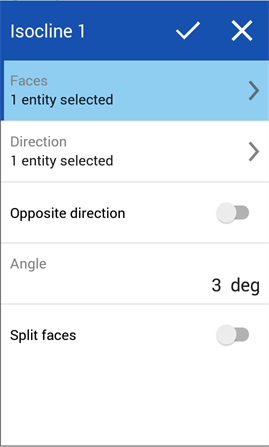
- Seleziona la faccia o le facce su cui vuoi aggiungere l'isoclina.
- Seleziona un riferimento per la direzione dell'isoclina. Attiva il pulsante Direzione opposta per modificare la direzione dell'isoclina, se necessario.
- Imposta l'angolo rispetto al riferimento per calcolare l'isoclina.
- Attiva l'opzione Suddividi facce per suddividere la faccia lungo l'isoclina.
- Tocca il segno di spunta.
Non è possibile mostrare/nascondere le funzioni associate a un'isoclina; utilizza invece la funzionalità mostra/nascondi nell'elenco Parti.